万彩微影字影模块基础教程详解
时间:2020-12-17 来源:系统城官网
万彩微影字影模块是一款专业制作文字动画视频的工具,操作简单,界面简洁,可以编辑文字,让文字具有翻转、快闪等等效果,轻轻松松就可以制作出一个短视频。小编在这里就给大家讲解一下详细的使用方法,可以接下去看看哦。
新建项目:
1、鼠标单击【新建项目】按钮,在【新建向导】中对动画视频进行参数设置。
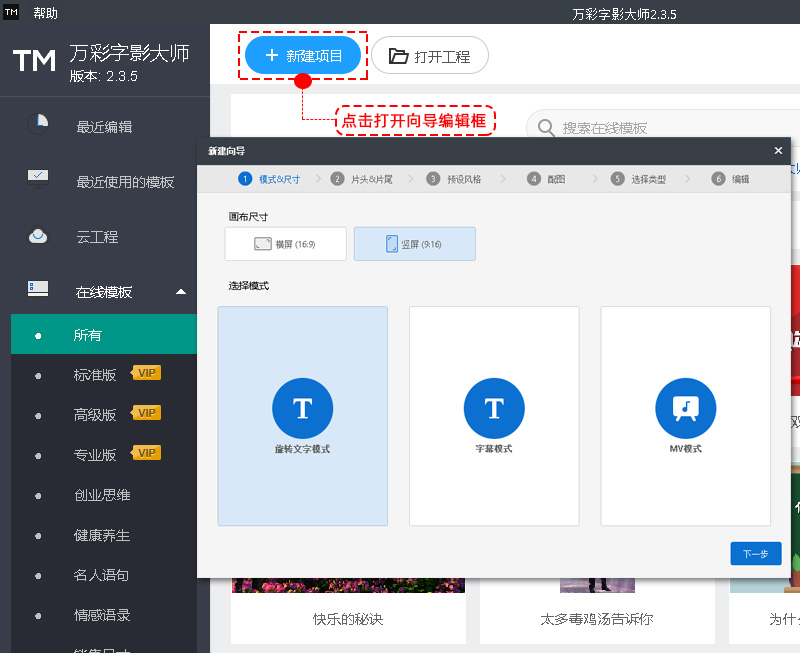
2、画布尺寸设置
有横屏和竖屏两种画布尺寸供您选择。
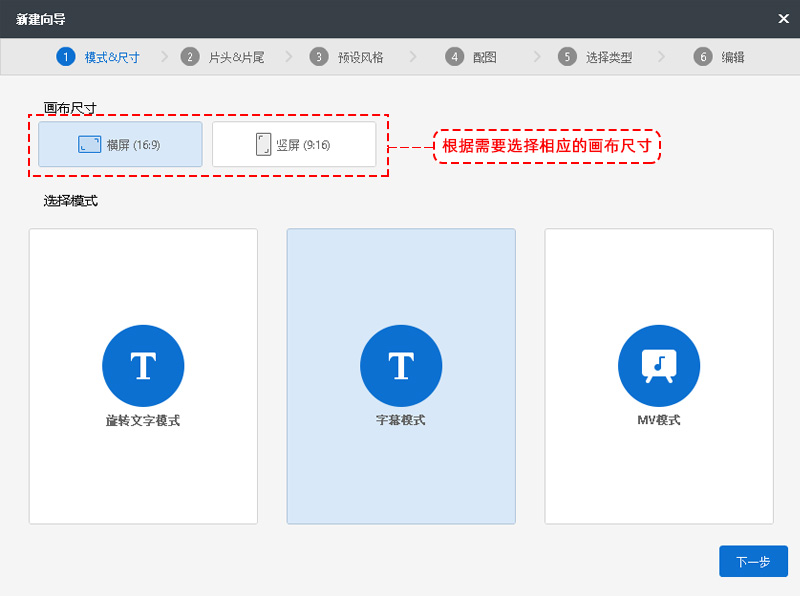
3、选择模式
万彩微影字影模块提供三种视频模式:旋转文字模式,字幕模式,MV模式。
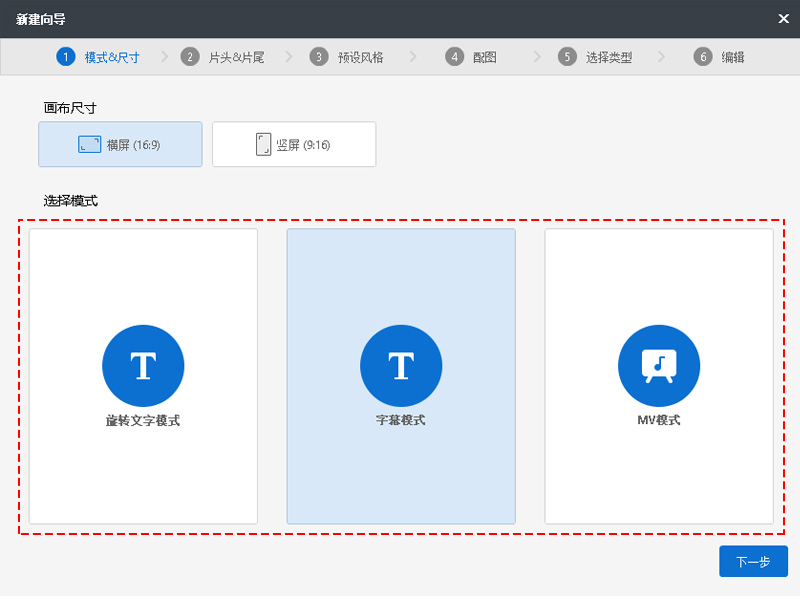
旋转文字模式&字幕模式
选择旋转文字模式或者字幕模式,点击下一步进入【片头&片尾】设置。
根据需要设置片头和片尾(可以添加标语、图片和音频);点击下一步进入预设风格设置。
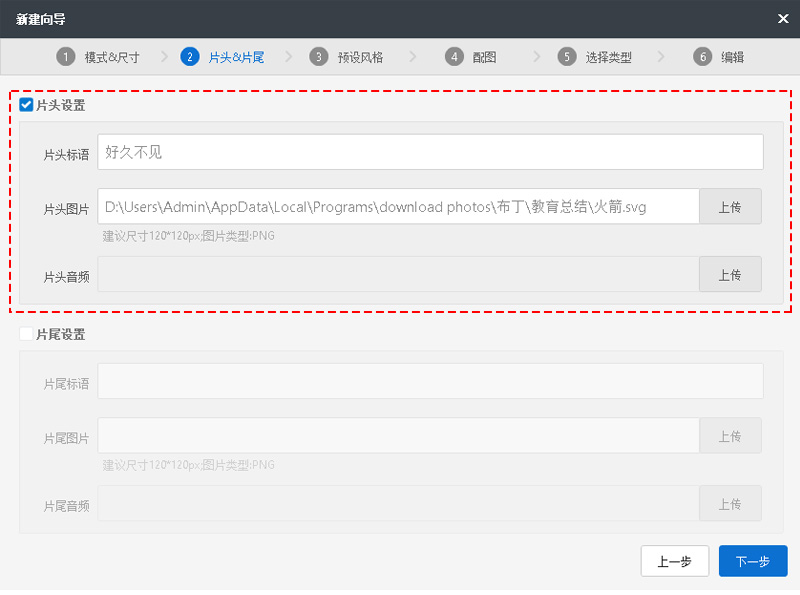
选择一款风格,您还可以进行自定义设置,包括字幕、效果和其他设置;点击下一步进入【配图】设置。
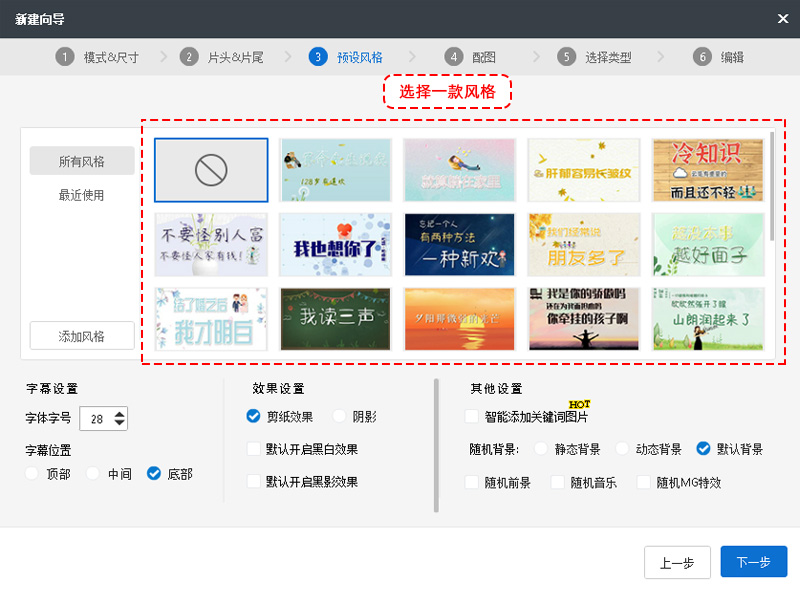
在配图设置里面,您可以从本地添加该视频需要用到的图片素材,还可以对图片素材进行【配图配置】(设置配图遮罩和配图动画效果);设置完成后点击下一步进入【选择类型】。
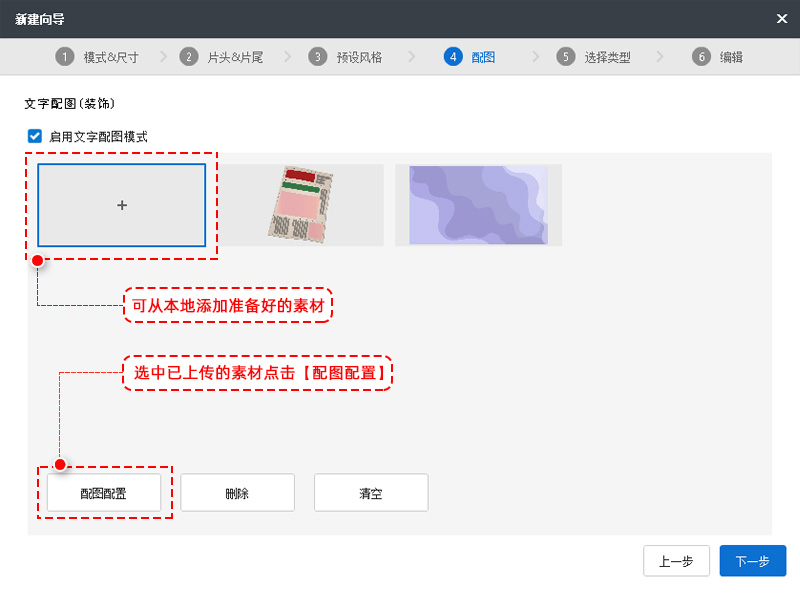
配图遮罩:
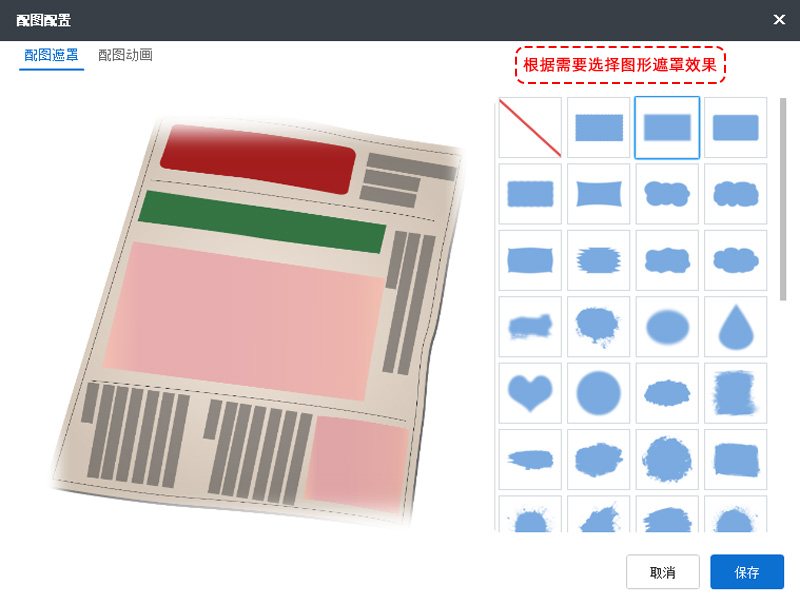
配图动画:

在【选择类型】里面,有三种输入类型供您选择:纯文本输入,导入音频/视频,录音识别。

纯文本输入
可以直接在文本框中输入文本内容,也可以导入文本(txt,lrc,srt格式文件);还可以为文本添加配音,进行语音合成;点击【完成】即可进入编辑界面。

导入音频/视频
从本地中选择一段音频或者视频,点击【打开】即可进入编辑界面,软件会自动识别音频生成文字并对齐。
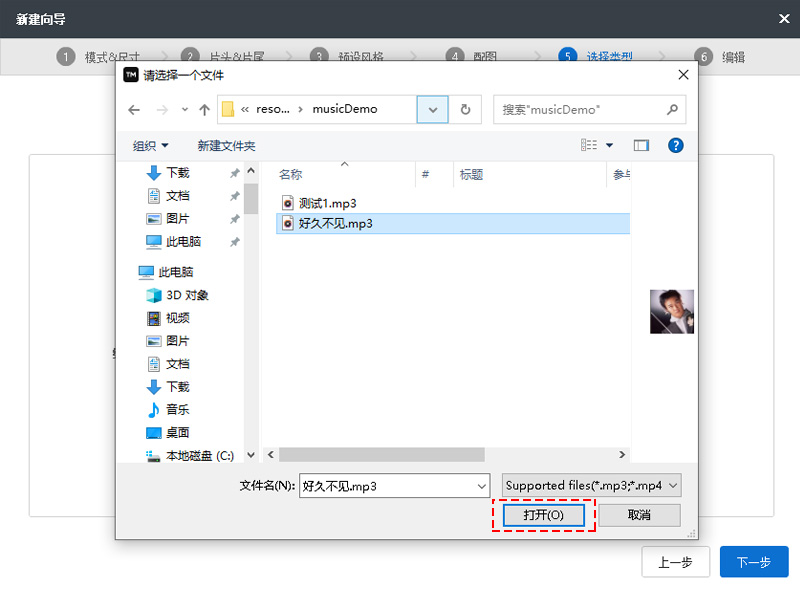
录音识别
可以直接在万彩微影字影模块里面进行录音,点击【确定】即可进入编辑界面,软件会自动识别音频生成文字并对齐。

MV模式
(前四个步骤设置与前两个模式一致)
在【歌词&歌曲】中,从本地导入音频和歌词文件(lrc、srt格式);点击完成即可进入编辑界面,软件会自动识别音频生成文字并对齐。

相关信息
-
-
2023/08/16
WPS如何只设置一页为横向?WPS文档将其中一页设置为横向教程 -
2023/08/13
PPT无法复制粘贴怎么办?PPT无法复制粘贴的解决方法 -
2023/08/06
Word页面颜色怎么设置白色?Word页面颜色设置白色方法
-
-
IDM怎么更改下载路径?IDM更改下载路径的方法
IDM是一款功能强大的下载管理器,它允许用户高效地下载文件。默认情况下,IDM会将文件下载到预设的文件夹中,但有时候用户可能希望更改下载路径以满足个人需求或组织文件。本文将...
2023/08/06
-
Snipaste如何设置中文?Snipaste设置中文的方法
Snipaste如何设置中文?Snipaste是一款功能丰富的截图工具,它提供了许多方便的功能和选项,此外支持多种语言设置,包括中文。如果你想将Snipaste设置为中文界面,可以按照以下步骤进...
2023/08/06
系统教程栏目
栏目热门教程
- 1 打开office显示:你的office许可证有问题,你可能是盗版软件的受害者怎么办?
- 2 百度网盘内容有违规内容无法下载怎么办?百度网盘内容有违规内容无法下载解决办法
- 3 剪映Windows电脑专业版的草稿默认保存路径在哪?
- 4 打开office提示“为什么要冒险?获取正版office”要怎么解决?
- 5 office显示:你的office许可证有问题,你可能是盗版软件的受害者怎么办?
- 6 Steam中怎么玩CSGO游戏的躲猫猫模式?steam开启CSGO躲猫猫模式方法教学
- 7 剪映Windows专业电脑版媒体丢失怎么办?
- 8 Epic平台中打不开NBA2K21没有反应怎么办?
- 9 PS网页版在线制作入口_Photoshop网页版网址
- 10 致命错误:Unhandled e0434352h Exception at 7538845dh怎么办?
人气教程排行
- 1 win10系统激活工具推荐
- 2 打开office显示:你的office许可证有问题,你可能是盗版软件的受害者怎么办?
- 3 2021索尼imx传感器天梯图 imx传感器天梯图排行榜2021
- 4 vivo手机可以安装华为鸿蒙系统吗?vivo鸿蒙系统怎么申请?
- 5 Win10 21H1值得更新吗 到底要不要升级到21H1
- 6 百度网盘内容有违规内容无法下载怎么办?百度网盘内容有违规内容无法下载解决办法
- 7 鸿蒙系统到底好不好用?鸿蒙系统的优点和缺点介绍
- 8 Win10 21H1和20H2哪个好 21H1和20H2系统详细对比
- 9 系统开机提示“please power down and connect the...”怎么办?
- 10 剪映Windows电脑专业版的草稿默认保存路径在哪?
站长推荐
热门系统下载
- 1 Windows 10 微软官方安装工具
- 2 微软 MSDN原版 Windows 7 SP1 64位专业版 ISO镜像 (Win7 64位)
- 3 微软MSDN 纯净版 Windows 10 x64 21H2 专业版 2022年4月更新
- 4 微软MSDN 纯净版 Windows 10 x64 22H2 专业版 2022年10月更新
- 5 微软 MSDN原版 Windows 7 SP1 64位旗舰版 ISO镜像 (Win7 64位)
- 6 微软MSDN 纯净版 Windows 10 x86 22H2 专业版 2022年10月更新
- 7 微软 MSDN原版 Windows 7 SP1 32位专业版 ISO镜像 (Win7 32位)
- 8 微软 MSDN原版 Windows XP SP3 32位专业版 ISO镜像
- 9 微软 MSDN原版 Windows 7 SP1 32位旗舰版 ISO镜像 (Win7 32位)
- 10 微软MSDN Windows 10 x64 20H2 2020年10月更新19042.631




